Configurarea acordurilor privind nivelul serviciului
Sfat
Dacă doriți să încercați gratuit Dynamics 365 Customer Service, vă puteți înscrie pentru o versiune de încercare de 30 de zile.
Cu acordurile de nivel de serviciu (SLA) configurate în Hub serviciu pentru relații cu clienții puteți:
- Utilizați acțiuni predefinite în Microsoft Power Automate.
- Definiți orele de lucru și întrerupeți și reluați SLA-urile la nivelul SLA KPI și la nivelul articolelor SLA, care vă ajută să urmăriți articolele SLA pentru diferite ore de lucru pe baza priorității și a criteriilor. Setările de pauză la nivelul SLA KPI sau la nivelul articolului SLA vă oferă o flexibilitate suplimentară pentru a defini condițiile de pauză la un nivel mai granular.
- Într-un ciclu de viață al cazului, mai multe KPI-uri SLA pot fi declanșate în diferite puncte de pornire. Următoarea ilustrație prezintă modul în care puteți defini un timp de rezoluție general și să specificați KPI-uri SLA în diferite puncte de pornire.
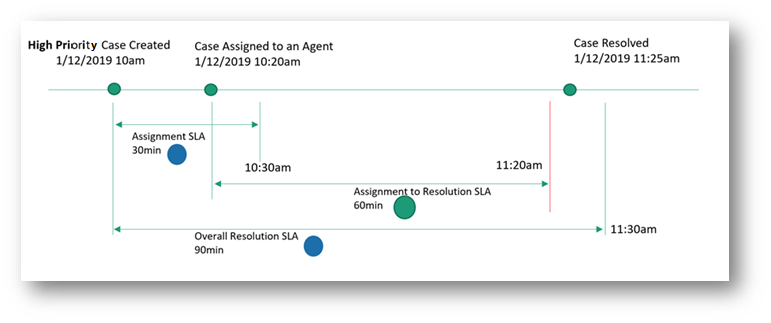
Pentru a configura SLA-urile în Hub serviciu pentru relații cu clienții:
Notă
Puteți crea SLA-uri numai în medii care au aplicații de implicare a clienților, cum ar fi serviciu pentru relații cu clienții, deoarece SLA-urile sunt disponibile implicit în aceste aplicații.
Cerințe preliminare
Revizuiți următoarele cerințe înainte de configurarea SLA-urilor pentru organizația dvs.:
Vă este atribuit rolul de administrator de sistem, personalizator de sistem sau manager serviciu pentru relații cu clienții. În plus, asigurați-vă că au fost acordate următoarele permisiuni în Securitate>Roluri de securitate>Entități particularizate:
- Manager reprezentant al serviciului pentru relații cu clienții
- Conector: Toate permisiunile la nivelul unității de afaceri.
- SLAKPI: Creați permisiunea la nivelul unității de afaceri, ștergeți permisiunea la nivel de părinte-copil și alte permisiuni la nivel de organizație.
- ProcessStageParameter: toate permisiunile la nivel de unitate de business.
- Reprezentant al serviciului pentru relații cu clienții: Citiți permisiunea la nivel de organizație pentru entitatea SLA KPI.
- Manager reprezentant al serviciului pentru relații cu clienții
Licența Power Automate este disponibilă pentru utilizatorul care creează acțiuni privind stările instanțelor SLA KPI.
Identificați entitățile țintă și adăugați particularizări. Pentru a adăuga particularizări în entități țintă pentru a urmări SLA-urile, urmați acești pași:
Creați un câmp de căutare pe entitatea pentru care trebuie configurat un SLA și relaționați-l cu o instanță KPI SLA. Câmpurile de căutare sunt create astfel încât să puteți vizualiza SLA în cronometru pe formularul de entitate și să urmăriți SLA-urile. Pentru a afla mai multe, consultați Crearea și editarea câmpurilor. De exemplu, pentru a urmări un SLA pe un caz pentru „escaladat de KPI”, trebuie să creați un câmp ca EscalatedByKPI pe entitatea Caz și să furnizați Tipul de date ca fiind Căutare și Tipul de înregistrare țintă ca Instanță SLI KPI.
Utilizați câmpul de căutare pentru a configura un cronometru pentru a ajuta utilizatorii să estimeze perioada de timp pe care o au ca să o îndeplinească o sarcină - de obicei, așa cum este specificat într-un SLA.
Pentru a configura un cronometru, adăugați controlul cronometrului la un formular de entitate. Controlul cronometru afișează inițial un cronometru pentru a arăta timpul rămas pentru a finaliza activitatea. Pentru a afla mai multe, consultați Adăugați un control cronometru la formularul de Caz pentru a urmări timpul față de un SLA.
Notă
- În Interfață unificată, atributele Timp scurs și Oprit ale unei instanțe SLA KPI conțin valorile echivalente cu valorile din atributele Timp de așteptare și Ultima perioadă de reținere ale înregistrării țintă, cum ar fi cazul și contul, în clientul web.
- Odată ce instanța KPI SLA atinge starea terminală (reușită sau neconformă ), timpul întrerupt și timpul scurs nu mai sunt calculate.
Creați KPI-uri SLA
KPI-urile SLA sunt indicatori de performanță pe care doriți să îi urmăriți, de exemplu Primul răspuns sau Rezolvare până la.
Puteți crea SLA KPI din Centrul de administrare Customer Service sau aplicația hubul de servicii pentru relații cu clienții.
Accesați una dintre aplicații și efectuați următorii pași.
- Centrul de administrare Customer Service
- serviciu pentru relații cu clienții Hub - Managementul serviciilor (perimat)
- În harta site-ului, selectați Termeni serviciu în Operațiuni. Apare pagina Condiții de furnizare a serviciilor.
- În secțiunea SLA KPI, selectați Gestionați.
Se afișează vizualizarea SLA KPI active. Selectați SLA pentru care doriți să adăugați un articol SLA.
Selectați Nou. Apare pagina SLA KPI nou.
Introduceți următoarele detalii în fila General:
Nume: numele SLA KPI.
Proprietar: utilizatorul care creează SLA este populat în mod implicit. Aveți posibilitatea să specificați un proprietar diferit.
Numele entității: selectați entitatea pentru care trebuie măsurat KPI.
Câmpul KPI: selectați câmpul KPI respectiv. De exemplu, dacă creați un KPI SLA pentru a defini momentul în care un prim răspuns trebuie trimis clientului, selectați FirstResponseByKPI în listă.
Aplicabil de la: Selectați o valoare pe baza căreia sunt măsurate avertismentul și timpul de eșec. De exemplu, dacă selectați Creat pe, avertizarea și ora de începere a erorii pentru un SLA sunt calculate de la data și ora la care a fost creată entitatea.
Selectați Salvare.
Pentru a defini criteriile de pauză la nivelul KPI, în secțiunea Condiții de pauză care apare, faceți următoarele:
- Setați comutatorul la Da pentru Criterii de înlocuire. Dacă se aplică setări de pauză la nivel de entitate pentru organizația dvs., acestea sunt înlocuite de criteriile definite la nivel de KPI. Pentru ceilalți KPI, setările de pauză la nivel de entitate continuă să funcționeze dacă nu este definit niciun criteriu de pauză la nivelul KPI.
- Selectați Adăugare pentru a defini condițiile în care SLA KPI poate fi întrerupt.
Notă
În timpul rulării, când întrerupeți o instanță KPI SLA și o reluați, instanța KPI SLA este anulată și se creează o nouă instanță KPI SLA.
Selectați Activare. KPI-ul SLA este salvat și activat.
Atunci când agenții creează o instanță KPI SLA pentru o altă entitate decât entitatea caz, coloana Referitor la apare ca necompletată pe Interfață unificată și ca (Fără nume) pe clientul web. Acesta este un comportament de proiectare secundară și se aplică și entităților particularizate.
Dacă alegeți să afișați numele entității pentru agenții dvs., efectuați pașii furnizați.
Configurați numele entității KPI SLA prin Găsire complexă
Efectuați următorii pași pentru a adăuga o coloană nouă numită Nume (referitor la) care afișează numele entității țintă a instanței KPI SLA.
- Accesați Power Apps, apoi accesați Setări Găsire> complexă.
- În lista Căutare , selectați Instanțe KPI SLA.
- Selectați câmpul Referitorla, apoi selectați Conține date.
- Accesați Editare coloane Adăugați coloane>, apoi selectați tip înregistrare ca Referitor la (entitate).
- Selectați Nume, apoi selectați OK.
- Selectați Rezultate. Veți vedea coloana Nume (referitor la) care afișează numele entității.
De asemenea, puteți utiliza următoarea interogare pentru a adăuga o coloană nouă numită Nume (referitor la).
- Din Găsire complexă, selectați Descărcați preluare XML.
- Lipiți următoarea interogare pe URL-ul pentru a vedea numele complet al entității țintă pentru înregistrarea instanță KPI SLA. Pentru mai multe informații despre formatul apelului API, consultați: Solicitare. Iată un exemplu:link-ul organizației/ https:// api/data/v9.2/slakpiinstances?fetchXml=introduceți următoarea interogare. [ URL codifică fetchxml]
<fetch version="1.0" output-format="xml-platform" mapping="logical" distinct="false">
<entity name="slakpiinstance">
<attribute name="name" />
<attribute name="status" />
<attribute name="regarding" />
<attribute name="failuretime" />
<attribute name="warningtime" />
<attribute name="succeededon" />
<attribute name="slakpiinstanceid" />
<order attribute="name" descending="false" />
<link-entity name="lead" from="leadid" to="regarding" link-type="inner" alias="ai">
<attribute name="fullname" />
</link-entity>
</entity>
</fetch>
Creați SLA-uri
Creați SLA-uri pentru a defini condițiile și acțiunile care sunt aplicabile atunci când un SLA este aplicat unei entități. Următorii pași sunt implicați în crearea SLA:
- Creați un SLA.
- Creați un element SLA.
- Configurați acțiunile pentru elementul SLA.
- Activați SLA-ul.
Notă
SLA-urile care sunt create fie în clientul web, fie în Interfață unificată pot fi vizualizate atât în clientul web, cât și în Interfață unificată, dar pot fi editate numai acolo unde au fost create.
Crearea unui SLA
Puteți crea un SLA din centrul de administrare serviciu pentru relații cu clienții sau din aplicațiile serviciu pentru relații cu clienții Hub.
Accesați una dintre aplicații și efectuați următorii pași.
- Centrul de administrare Customer Service
- serviciu pentru relații cu clienții Hub - Managementul serviciilor (perimat)
- În harta site-ului, selectați Termeni serviciu în Operațiuni. Apare pagina Condiții de furnizare a serviciilor.
- În secțiunea Acorduri privind nivelul serviciului (SLA-uri), selectați Gestionați.
Se afișează vizualizarea Toate Acordurile privind nivelul serviciului. Puteți comuta între diferitele vizualizări de sistem folosind lista verticală.
Selectați Nou. Apare pagina SLA nou.
Introduceți următoarele detalii în fila General ::
- Nume: introduceți un nume pentru SLA.
- Entitate primară: selectați o valoare din casetă.
- Descriere: introduceți o descriere pentru SLA.
Selectați Salvare. Secțiunea Elemente SLA apare pe pagină, iar SLA este salvat. Puteți efectua pașii pentru a crea elemente SLA așa cum este descris în secțiunea următoare.
Creați un element SLA
Puteți crea articol SLA din Centrul de administrare Customer Service sau aplicația hubul de servicii pentru relații cu clienții.
Accesați una dintre aplicații și efectuați următorii pași.
- Centrul de administrare Customer Service
- serviciu pentru relații cu clienții Hub - Managementul serviciilor (perimat)
În harta site-ului, selectați Termeni serviciu în Operațiuni. Apare pagina Termenii serviciului
În secțiunea Acorduri privind nivelul serviciului (SLA-uri), selectați Gestionați.
Se afișează vizualizarea Toate Acordurile privind nivelul serviciului. Selectați SLA pentru care doriți să adăugați un articol SLA.
Pe pagina care apare, selectați Element nou SLA. Apare caseta de dialog Element SLA nou.
Introduceți următoarele detalii în fila General ::
- Nume: introduceți un nume.
- KPI: selectați un SLA KPI.
- Se permite pauza și reluarea: (Opțional.) Activați această opțiune dacă doriți ca SLA să fie întrerupt în timpul în care înregistrarea este în așteptare. Pentru fiecare entitate care este activată pentru SLA, puteți seta fiecare stare care este considerată "în așteptare" în pagina Setări configurare serviciu de gestionare>a serviciilor.
- Program de lucru: (Opțional.) Selectați o valoare pentru a atribui programul de lucru. SLA se calculează în funcție de programul de lucru și de închiderea firmei pe care o definiți. Informații suplimentare: Creați program de serviciu pentru relații cu clienții și definiți programul de lucru.
În secțiunea Aplicabil când , definiți condițiile pentru momentul în care SLA poate fi aplicat pentru entitate.
SLA este declanșat atunci când condiția aplicabilă este îndeplinită pe tot parcursul. Dacă se aplică atunci când condiția nu este îndeplinită după declanșarea unui SLA, instanța KPI SLA este anulată. Vă recomandăm să nu utilizați câmpuri de caz care sunt actualizate frecvent, deoarece orice modificare a valorii câmpului poate duce la anularea elementului SLA.
În secțiunea Condiții de succes, definiți condițiile care specifică criteriile de succes ale SLA.
Important
Dacă specificați condiția de succes pentru aceeași entitate pe care se aplică când este definită, se afișează un mesaj de recomandare cu sugestia că nu utilizați aceeași entitate. Puteți alege să selectați OK dacă organizația dvs. are nevoie ca condițiile să fie configurate pe aceeași entitate.
În secțiunea Configurații pauză care apare doar când Se permite pauza și reluarea este activat, efectuați următoarele:
- Setați comutatorul la Da pentru Criterii de înlocuire pentru a întrerupe articolul SLA. Această setare înlocuiește setările de pauză definite la nivelul entității, dacă există, în Configurarea serviciului sau la nivelul SLA KPI.
- Selectați Adăugare pentru a defini condițiile pentru întreruperea articolului SLA.
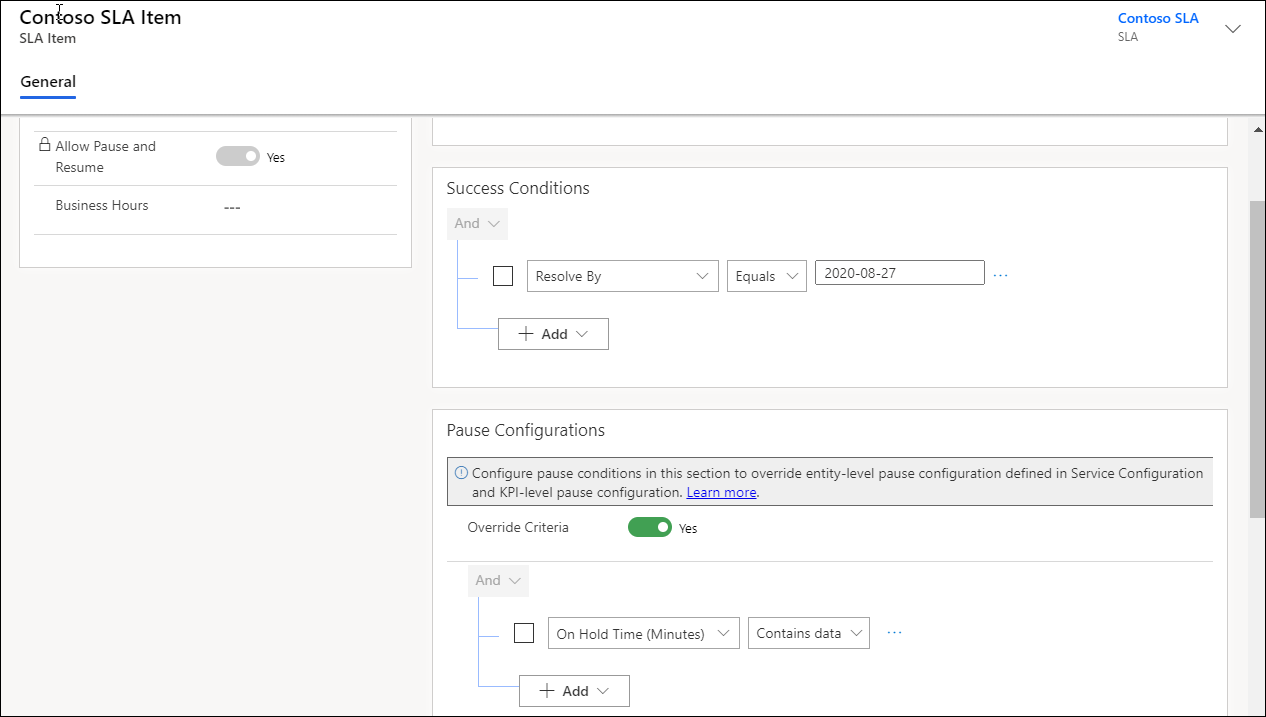
În secțiunea Durata avertizare și eșec, specificați valorile pentru a declanșa notificări atunci când un SLA este ratat. Dacă nu aveți nevoie de Durata avertismentului, o puteți seta la null, astfel încât SLA-urile să nu atingă starea deneconformitate apropiată .
Notă
Timpul de avarie și de avertizare se calculează după luarea în considerare a orelor de lucru selectate în înregistrarea SLA. Dacă nu setați înregistrarea orelor de lucru (programul serviciului pentru relații cu clienții), orele de lucru sunt considerate a fi non-stop, în fiecare zi.
- Selectați Salvare.
Configurați acțiunile pentru elementul SLA
În pagina SLA, selectați elementul SLA, apoi selectați Editați elementul SLA. Apare pagina element SLA.
În zona Acțiuni, selectați Configurați acțiuni. Aplicația Power Automate se deschide pe o nouă filă, unde puteți configura acțiunile și mementourile pentru agenți să țină evidența SLA-urilor lor.
Efectuați următorii pași în Power Automate:
a. Acceptați setările implicite sau selectați elipsa pentru a configura o conexiune.
b. Selectați Continuați. Apare fluxul predefinit care este specific pentru SLA.
Notă
Vă recomandăm să nu editați fluxul predefinit, lucru care poate provoca întreruperi în flux, iar SLA s-ar putea să nu funcționeze așa cum este definit.
c. Selectați Comutare. Următorii pași de condiție sunt afișați pentru fiecare dintre care puteți configura o acțiune necesară:
- Se apropie de neconformitate: Rulează atunci când timpul de avertizare este atins pentru SLA.
- Este reușit: Rulează atunci când SLA reușește.
- Este neconform: rulează atunci când SLA nu reușește.
d. Selectați [Nu ștergeți sau nu actualizați] se apropie de neconformitate>Adăugați o acțiune. Apare zona Alegeți o acțiune, în care puteți configura acțiunea care trebuie efectuată atunci când a fost atins timpul de avertizare pentru SLA.
e. În Alegeți o operație, căutați o acțiune, cum ar fi Efectuați o acțiune nelegată și selectați.
f. În Nume acțiune, selectați msdyn_SendEmailFromTemplate și configurați următoarele opțiuni care sunt afișate pentru acțiune:
- De la
- La articol
- Element CC
- Referitor la
- Șablon
Notă
Pentru a obține valoarea pentru câmpul Șablon , consultați Deschideți protocolul de date.
g. Repetați pașii pentru a configura acțiunile pentru Este reușită și Este neconform.
Un exemplu de captură de ecran al acțiunii configurate este după cum urmează.
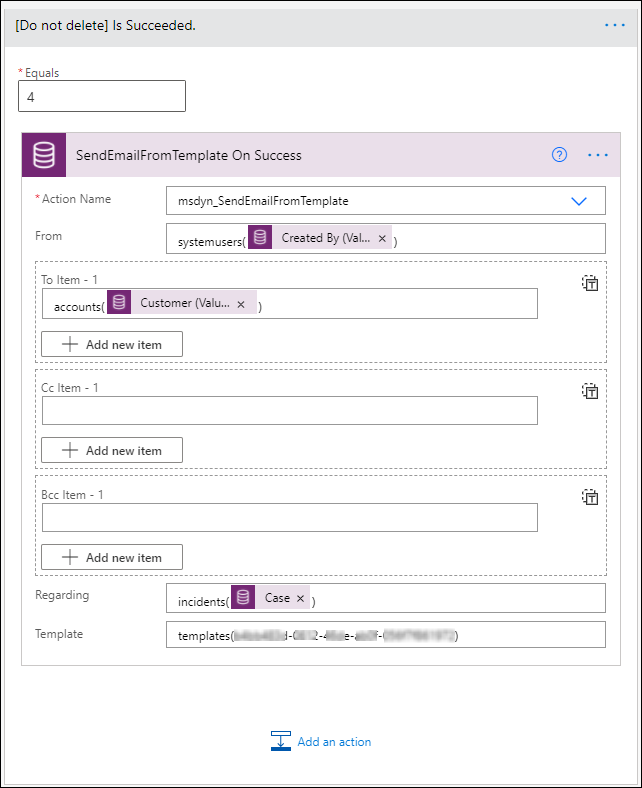
h. Salvați și ieșiți din Power Automate.
Notă
Mai multe informații: Configurare conectori Power Automate
Selectați Salvare și închidere în caseta de dialog a elementului SLA.
Definiți cât mai multe elemente SLA după cum aveți nevoie.
Selectați Activare. SLA este activat.
Aplicați SLA-uri
Pentru a înțelege cum puteți aplica SLA-uri, consultați Aplicați acorduri de nivel de servicii
Consultați și
Activare entități pentru acorduri privind nivelul serviciului
Remediați problemele din SLA-uri
Adăugați un control temporizator pentru entitățile activate pentru SLA